Фирефок неће сачувати лозинке, подешавања нити запамтити информације
Не можете да промените поставку у Фирефок(Firefox) -у ? Не можете да сачувате почетну страницу у Фирефок(Firefox) -у ? Зар не памти лозинке? Много пута када покушате да промените подешавања у Фирефок(Firefox) -у , неће се сачувати. Фирефок(Firefox) нуди мноштво прилагођавања за персонализацију Фирефок(Firefox) - а према ономе што вам највише одговара. Ако се то не догоди, погледајте наш водич који ће вам помоћи да решите ове проблеме.
Фирефок(Firefox) неће сачувати лозинке или подешавања
Непосредно пре него што почнемо да делимо исправке, ако ништа не ради, освежите Фирефок(Refresh Firefox) у најгорем случају. То је кључно за решавање свих проблема у Фирефок(Firefox) -у . У овом водичу покривамо ове сценарије:
- Није могуће поставити Фирефок(Firefox) као подразумевани претраживач:
- Фирефок(Firefox) не може да сачува подешавања
- Фирефок(Firefox) не може да сачува промене на тракама са алаткама и величинама прозора
- Фирефок(Firefox) не може да сачува корисничка имена и лозинке
- Фирефок Није(Firefox Unable) могуће преузети или сачувати датотеке
- Фирефок(Firefox) не чува уносе веб обрасца
- Повратите изгубљене или недостајуће обележиваче
1] Није могуће поставити Фирефок(Firefox) као подразумевани претраживач
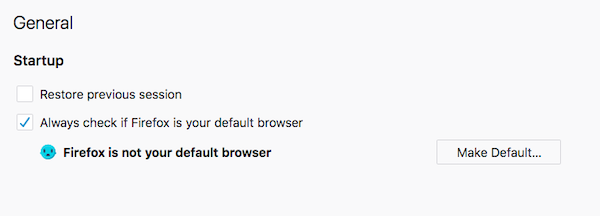
Ово се обично дешава када је други прегледач инсталиран на вашем рачунару постављен као подразумевани претраживач. Када покренете други претраживач, он ће вас питати да ли желите да га поставите као подразумевани претраживач. Рецимо да кажете да, а када отворите везу, она се отвара у неком другом претраживачу.
Дакле, најбољи начин да се ово реши да бисте били сигурни да сте прво поставили Фирефок(Firefox) , опет, као подразумевани претраживач(as the default browser) . Затим отворите други претраживач и ако се појави, означите поље у којем пише „Не питај ме ово поново“. ако имате инсталирано више претраживача, обавезно поновите ово за све њих.
2] Фирефок(Firefox) не може да сачува подешавања
Ово се обично дешава када је или датотека подешавања (где Фирефок(Firefox) води белешку о свим подешавањима) закључана или оштећена. У оба случаја, промене које направите неће бити сачуване.
Закључана или оштећена датотека са подешавањима(Locked or Corrupted Preferences File)
Датотека која се користи за чување свих подешавања је префс.јс(prefs.js) . Када извршите промену, креира копију „префс.јс.мозтмп“ и прво све тамо чува. Након тога, све промене се копирају назад у оригиналну датотеку. Могуће је да је префс.јс(prefs.js) закључан, а промене се не преносе.
- Затворите Фирефок
- Отворите фасциклу Фирефок профил(Firefox Profile folder)
- Пронађите датотеку префс.јс(prefs.js) и префс.јс.мозтмп(prefs.js.moztmp) ако је доступна.
- Кликните десним тастером миша на сваку датотеку > Properties > Check да ли су датотеке у режиму само за читање(Read-only mode) под Атрибути.(Attributes.)
- Ако јесте, требало би да постоји више датотеке преф.јс али са бројевима, нпр. префс-2.јс, префс-3.јс и тако даље.
- Избришите(Delete) их, а такође избришите Инвалидпрефс.јс(Invalidprefs.js) , ако постоји.
- Поново покрените Фирефок.
- Сада би требало да будете у могућности да сачувате подешавања.
Исто важи и за оштећену датотеку подешавања, осим што не морате да проверавате њен начин читања. Само(Just) отворите фасциклу профила и избришите датотеку преф.јс.
Ово ће уклонити сва ваша прилагођена подешавања и подешавања за многа проширења.
3] Фирефок(Firefox) не може да сачува промене на тракама са алаткама и величинама прозора
Баш као и подешавања, Фирефок(Firefox) чува промене на траци са алаткама и величини прозора у датотеку кулсторе.јсон(xulstore.json) . Мораћемо да избришемо и ову датотеку.
- Затворите Фирефок
- Отворите фасциклу Фирефок профил
- Пронађите(Locate) и избришите датотеку кулсторе.јсон
- Затворите Виндовс Екплорер, а затим поново покрените Фирефок(Firefox) .
Можете сачувати резервну копију датотеке тако што ћете је преименовати.
4] Фирефок(Firefox) не може да сачува корисничка имена и лозинке
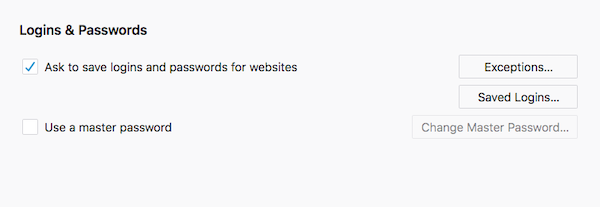
Фирефок(Firefox) долази са Пассворд Манагер-(Password Manager) ом који може да се синхронизује на више рачунара. Док је подразумевано подешен да памти лозинке. можда сте онемогућили ову функцију или рекли Фирефок(Firefox) - у да никада не памти лозинке за одређену локацију
Омогућите функцију чувања лозинке(Enable Password Saving Feature)
- Откуцајте абоут: преференцес у адресној траци и притисните тастер за повратак.
- Кликните(Click) на икону Лоцк(Lock) на левој бочној траци да бисте отворили одељак Приватност .(Privacy)
- Померите се да бисте пронашли пријаве и лозинке(Logins & Passwords)
- Означите(Tick) поље за потврду у којем пише „ Тражи(Ask) да се сачувају пријаве и лозинке за веб локације“.
- Кликните(Click) на Изузеци(Exceptions) и ако је наведена веб локација, уклоните је.
- Затворите ову картицу. Сада ће функција чувања лозинке радити.
Приватно прегледање(Private Browsing)

Направљен да осигура да вас не прате, овај режим такође осигурава да се корисничко име и лозинка не чувају. Зато проверите да ли га користите. Када је у овом режиму, потражите икону која изгледа као да неко носи наочаре.
Међутим, ако је ово оно што видите сваки пут, то значи да сте у трајном режиму приватног прегледања(permanent Private Browsing mode) .
- У адресној траци откуцајте абоут: преференцес (about: preferences ) и притисните Ентер.
- Пређите на одељак за приватност и идите на одељак Историја(History) .
- Кликните(Click) на падајући мени и изаберите „Користи прилагођена подешавања за историју“ и извршите промене
- Опозовите избор у(Uncheck) режиму увек приватног прегледања.
- Затворите и поново отворите Фирефок.
Коришћење менаџера лозинки треће стране(Using a third-party password manager)
Могуће је да је на вашем претраживачу инсталиран менаџер лозинки треће стране и он ради сав посао. Можда га сада не користите, али када сте га инсталирали, онемогућио је функцију чувања лозинке у Фирефок(Firefox) -у . Препоручујемо вам да деинсталирате тај менаџер лозинки.
5] Фирефок Не може(Firefox Unable) да преузме или сачува датотеке
Ресетујте фасциклу за преузимање
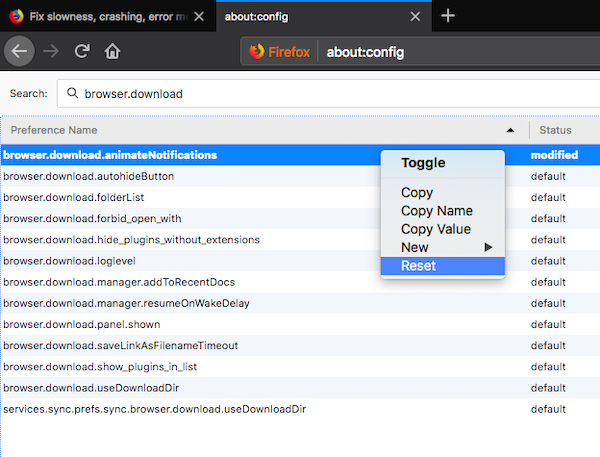
- У адресну траку откуцајте абоут: цонфиг (about: config ) и притисните Ентер.
- Откуцајте бровсер.довнлоад(browser.download, ) у поље за претрагу и притисните ентер. То ће вам открити многа подешавања.
- Напомена(Notice) Ако неко од следећих подешавања има статус измењено. (modified.)Можете да их вратите на подразумеване вредности десним кликом и изаберите Ресетуј(Reset) из контекстног менија. Обавезно(Make) ресетујте следеће
- бровсер.довнлоад.дир
- бровсер.довнлоад.довнлоадДир
- бровсер.довнлоад.фолдерЛист
- бровсер.довнлоад.ластДир
- бровсер.довнлоад.усеДовнлоадДир
Ресетујте(Reset) радње преузимања за све типове датотека
Обично Фирефок(Firefox) преузима све врсте датотека. У случају да су одређени типови датотека подешени на другачије руковање, преузимања се понекад не довршавају. Најбоље је да ресетујете руковање датотекама на подразумеване вредности.
- Затворите Фирефок(Quit Firefox) и отворите фасциклу Фирефок профила(Firefox Profile Folder) .
- Избришите(Delete) или преименујте датотеку хандлерс.јсон
- Поново покрените Фирефок.
Проверите са Интернет Сецурити софтвером(Internet Security Software)
Фирефок(Firefox) поштује све поставке које је конфигурисао софтвер за безбедност на Интернету(Internet) који сте инсталирали на свом рачунару. Ако су подешавања таква да блокирају преузимање датотека, онда морате да их промените. Можете разумети ако видите много отказаних преузимања на свом рачунару.
6] Фирефок(Firefox) не чува уносе веб обрасца

Сви претраживачи подржавају функцију аутоматског попуњавања. Они су од велике помоћи када морате много пута да попуните уобичајене уносе у формулару. Дакле, ако сте унели своје име, адресу, ИД е-поште, број телефона, Фирефок(Firefox) може да запамти и аутоматски их попуни следећи пут. Ако више нисте у могућности да аутоматски попуњавате своје обрасце, пратите ове кораке.
- У адресној траци откуцајте абоут: преференцес (about: preferences ) и притисните Ентер.
- Пређите на одељак за приватност и идите на одељак Историја(History) .
- Кликните(Click) на падајући мени и изаберите „Користи прилагођена подешавања за историју“ и извршите промене
- Опозовите избор у(Uncheck) режиму увек приватног прегледања.
- Означите Запамтите(Check Remember) историју прегледања, преузимања, претраживања и образаца.
- Опозовите избор опције Обриши историју када се Фирефок(Firefox) затвори.
7] Опорави изгубљене(Recover Lost) или недостајуће(Missing) обележиваче
Понекад обележивачи(Bookmarks) нестају, а смешно је то што већину времена трака са алаткама није ту. Зато погледајте како можете да повратите изгубљене или недостајуће обележиваче. (how you can recover lost or missing bookmarks. )
Овај водич покрива већину сценарија и решења са којима ћете се обично суочити када Фирефок(Firefox) неће сачувати подешавања или запамтити информације. Ако се суочите са ситуацијом која није ова, јавите нам у коментарима.
Слично гласи:(Similar reads:)
- Едге не памти лозинке(Edge not remembering passwords)
- Гоогле Цхроме не чува лозинке .
Related posts
Како да обришете кеш меморију, колачиће, историју прегледања у Цхроме-у и Фирефок-у
Како онемогућити опоравак сесије након пада у Фирефок-у
Вратите недостајуће или избрисане Фирефок обележиваче или фаворите
Најкорисније подешавања Мозилла Фирефок-а абоут:цонфиг
Цхроме или Фирефок не могу да преузимају или чувају датотеке на вашем рачунару
Како да сачувате веб странице као ПДФ у Цхроме-у или Фирефок-у
Претражујте на више отворених картица у прегледачима Фирефок и Цхроме
Како онемогућити или омогућити додатке у приватном режиму на Фирефок-у
400 Лош захтев, колачић је превелик – Цхроме, Едге, Фирефок
Блокирајте обавештења, микрофон, захтеве камере у претраживачу Фирефок
Како да поправите грешку да се Твиттер не учитава у Фирефоку?
Како променити подразумевани фонт у Цхроме, Едге, Фирефок претраживачу
Затворите све отворене картице прегледача одједном у Цхроме-у, Едге-у или Фирефок-у
Поправка: Вимео не ради у Цхроме-у или Фирефок-у
Како пронаћи фасциклу Фирефок профил на Виндовс рачунару
Снимите или направите снимке екрана у Цхроме или Фирефок претраживачу
Ревизија хиперлинкова у прегледачима Цхроме и Фирефок
Како аутоматски очистити Фирефок колачиће, кеш меморију, историју при изласку
Подесите побољшано праћење, упозорења о кршењу заштите, закључавање у Фирефок-у
Видео формат или МИМЕ тип нису подржани
